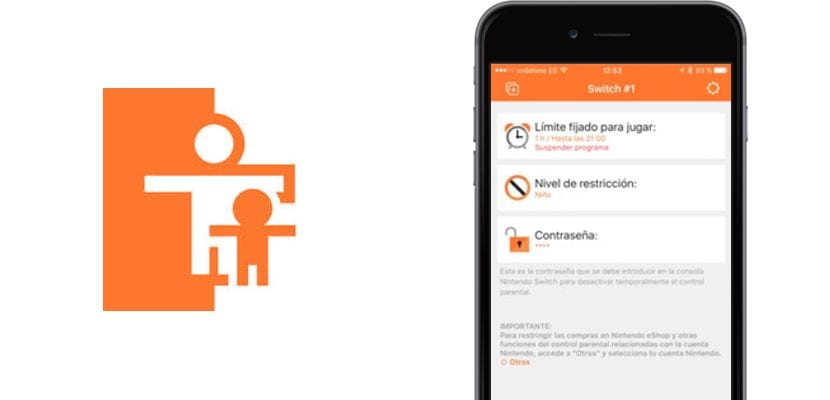
Už je to dlouho, co jsme mluvili o Nintendo Switch, a to nemůže být proto, že milujeme herní konzole a víme, že to děláte také. Nintendo je společnost, která nejlépe rozumí těm nejmenším v domácnosti, o tom nepochybujeme, proto se při více než jedné příležitosti spojí s těmi, kteří jsou odpovědní za jejich vzdělávání, aby jim poskytli nástroje potřebné k řízení jejich činnosti. Při této příležitosti je jedním z nejpozitivnějších bodů Nintendo Switch právě jeho rodičovská kontrola, metoda ve formě mobilní aplikace, kterou Nintendo poskytlo všem rodičům se záměrem, aby se cítili bezpečněji, zatímco si jejich děti hrají s Nintendo Switch. Dnes Přinášíme vám velmi zajímavý návod, jak nakonfigurovat rodičovskou kontrolu na Nintendo Switch.
Obslužné programy této aplikace, které doprovázejí Nintendo Switch, jdou daleko za hranice toho, co si dokážete vůbec představit, a je fantastickou myšlenkou, že by si je měly osvojit i ostatní společnosti vyrábějící tento typ obsahu. Nicméně, přijde společně nejhorší z každého domu, na jedné straně mladí kojenci, kteří všichni je znají a na druhé straně rodiče, kteří se tomuto typu technologie často věnují jen velmi málo. Proto vám přinášíme zajímavý návod, jak nakonfigurovat rodičovskou kontrolu pro Nintendo Switch.
Co potřebuji pro rodičovskou kontrolu Nintendo Switch?
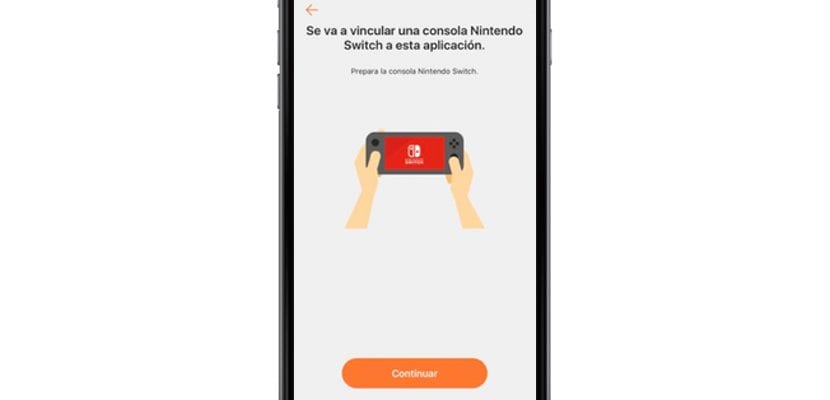
Jelikož v současné době není na trh uváděno prakticky žádné technologické zařízení bez příslušné firemní aplikace, chtělo Nintendo udělat totéž se Switchem, ale tentokrát s velmi jasnou myšlenkou, že umožnit nám přiřadit parametry rodičovské kontroly bez nutnosti dělat příliš mnoho problémů, ve skutečnosti se konzoly prakticky nedotkneme. Nemůže to být jednodušší, přejdete do svého důvěryhodného obchodu s aplikacemi, buď iOS App Store nebo Google Play Store, a stáhnete si aplikaci s názvem Nintendo Switch Rodičovská kontrola, nebo ještě lépe, necháme vám odkaz přímo zde níže, abyste se jich mohli chytit, aniž byste nás přestali číst, lépe nemožné.
Stručně řečeno, jednoduše stáhneme to do našeho příslušného zařízení, jako každá jiná aplikace a byla vyvinuta společností Nintendo, takže se nemáme čeho bát, je bezpečná a efektivní.
Jak spárovat Nintendo Switch s rodičovskou kontrolou
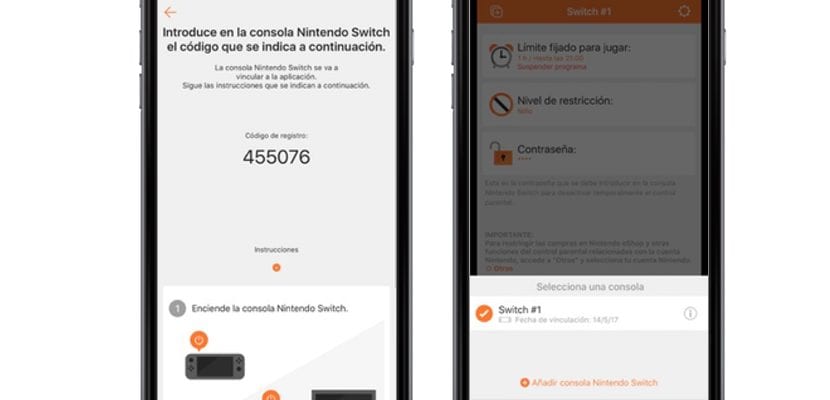
Je důležité propojit aplikaci zejména s naším Nintendo Switch, abychom mohli využívat výhod funkcí vzdálené konfigurace, tj.Přizpůsobte nastavení rodičovské kontroly bez nutnosti přímého přístupu ke konzole, kroky jsou opravdu jednoduché, jak byste očekávali od systému vytvořeného japonskou společností.
První věc, kterou uděláme a bude požadovat samotnou aplikaci, je vytvoření účtu NintendoPokud jste uživatelem her jako Super Mario Run, nebojte se, pravděpodobně máte vytvořený účet. Pokud ne, je to docela jednoduché, přejděte na ESTE propojit a postupovat podle kroků, které systém sám podrobně popisuje, budete potřebovat jen o málo víc než e-mailový účet. Je třeba poznamenat, že v jednom z kroků budou požadovat kreditní kartu, ale je to krok, který můžeme přeskočit, nemusíme propojovat bankovní kartu, pokud neplánujeme nakupovat. Bylo by ideální, kdybyste měli stejný účet Nintendo na Nintendo Switch.
Jakmile je vytvořen účet Nintendo, přejdeme tam s konfigurací. Začneme kliknutím na tlačítko «Pokračovat»Na obrazovce nastavení. Ujistěte se, že je Nintendo Switch zapnutý. Nyní budete muset zadat do Nintendo Switch kód, který aplikace vygenerovala jako «Registrační kód«, Který bude mít šest číslic. Bude stačit, aby byly propojeny. Počkejte chvíli a vše bude nakonfigurováno. Od této chvíle, pokud je konzole připojena k internetu, budou změny, které generujete z hlediska rodičovské kontroly, přiřazeny propojenému přepínači Nintendo během několika sekund.
Nastavení rodičovské kontroly

Teď, když jdeme na problém, to znamená, že se budeme věnovat konfiguračním schopnostem, které nám tato aplikace umožňuje, například ovládání toho, kolik hodin denně lze přehrát, stejně jako čas, který věnují každému z nich videohry. Další možností je omezit hry na základě hodnocení PEGI která byla udělena dané videohře. To vše se konfiguruje prostřednictvím tří základních nabídek: Limit set to play; Úroveň omezení a heslo.
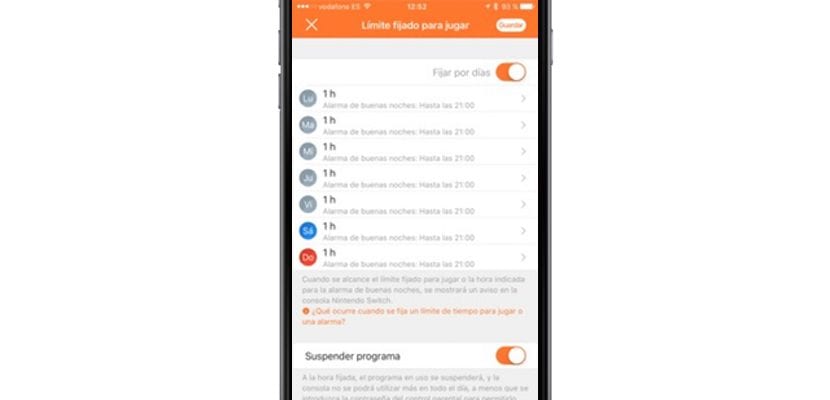
- Pevný limit pro hraní: Zde budeme mít konfigurační nabídku s přepínači, máme limit hodin, kterým přiřadíme hodiny, které považujeme za vhodné, limit «Budík na dobrou noc«, To znamená, do jaké doby v noci bude uživatel moci hrát, než nás upozorní, a také pozastavit program na nastavený čas, to znamená, že dotyčná hra je pozastavena. Pokud chceme jít dále, můžeme aktivovat «Nastaveno podle dnů«, To znamená, že budeme moci upravit stejné parametry, které jsme dříve zmínili, podle našich preferencí.
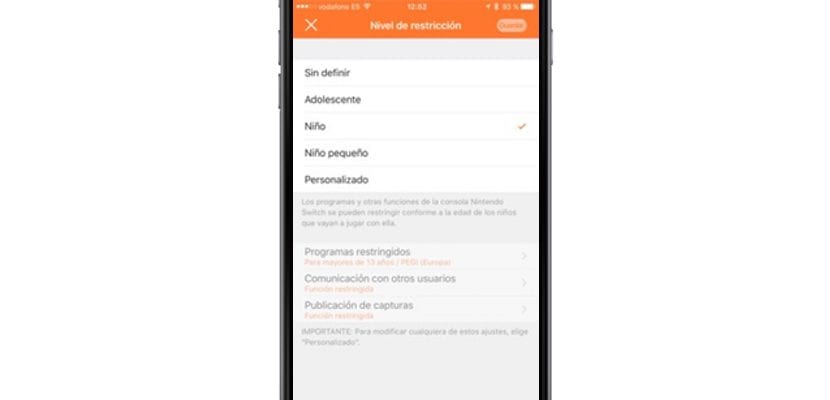
- Úroveň omezení: V této části najdeme čtyři funkce, teenager, dítě, batole a dokonce i vlastní. Budeme mít možnost zvolit věkovou skupinu, kterou chceme uživateli přiřadit na základě věku uživatele, stejně jako PEGI sada pro danou hru. Kromě toho můžeme předdefinovat řadu aplikací, jejichž použití bude rovněž omezeno. Stejným způsobem můžeme také omezit komunikaci s ostatními uživateli, při hraní her nebo chatování s jinými lidmi. A konečně zveřejnění snímků pořízených pomocí Nintendo Switch.

- Heslo: Můžeme vám přiřadit heslo, kterým dočasně deaktivujete a aktivujete rodičovskou kontrolu přímo z Nintendo Switch.
Jak ovládat použití, které je dáno Nintendo Switch
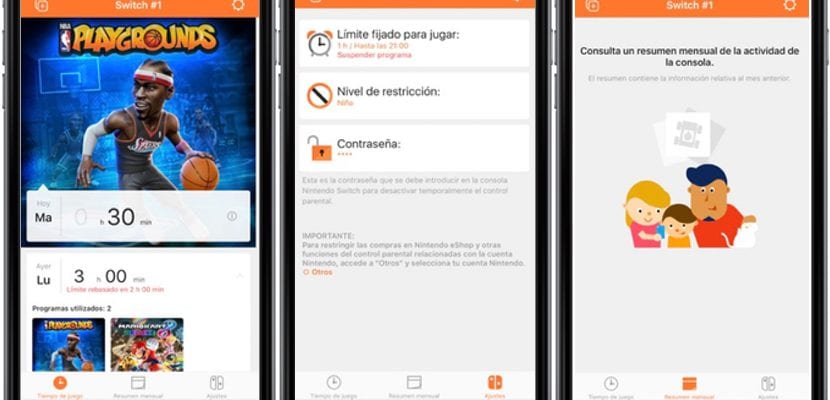
Jakmile vstoupíme do aplikace, můžeme rychle sledovat, jak a do jaké míry jsou splněny konfigurační parametry a rodičovská kontrola, které jsme zavedli. Nejprve přejděte do pravé dolní části aplikace, abyste získali přístup k «Hrát čas«, Kde uvidíme jako první a nahoře poslední použitou hru nebo aplikaci, stejně jako hodiny a minuty, které byly použity, pokud byl překročen limit hry, který jsme stanovili, bude nás to červeně označovat, jak dlouho bylo překročeno.
Další kontrolní sekcí by byl «Měsíční shrnutí«, Kde na první pohled uvidíme informace týkající se předchozího měsíce z hlediska rodičovské kontroly. A to jsou všichni kolegové, doufám, že vám tento návod k rodičovské kontrole pro Nintendo Switch hodně pomohl.